Win11系统如何强制关机?Win11强制关机操作教程
时间:2022-10-26 21:34
升级安装win11预览版之后,很多小伙伴遇到了电脑死机的情况,这时候就需要将电脑重启,那么win11怎么强制关机呢?下面小编就为大家详细的介绍一下,大家感兴趣的话就一起来了解下吧!
Win11系统如何强制关机?Win11强制关机操作教程
1、如果死机了什么都不能动就长按电源键直到关机再重启即可。但这种方法有可能会对电脑系统文件造成缺失或损坏,建议最好不要强制关机。
2、如果鼠标能动就直接点击开始按下电源按钮点击“关机”即可。
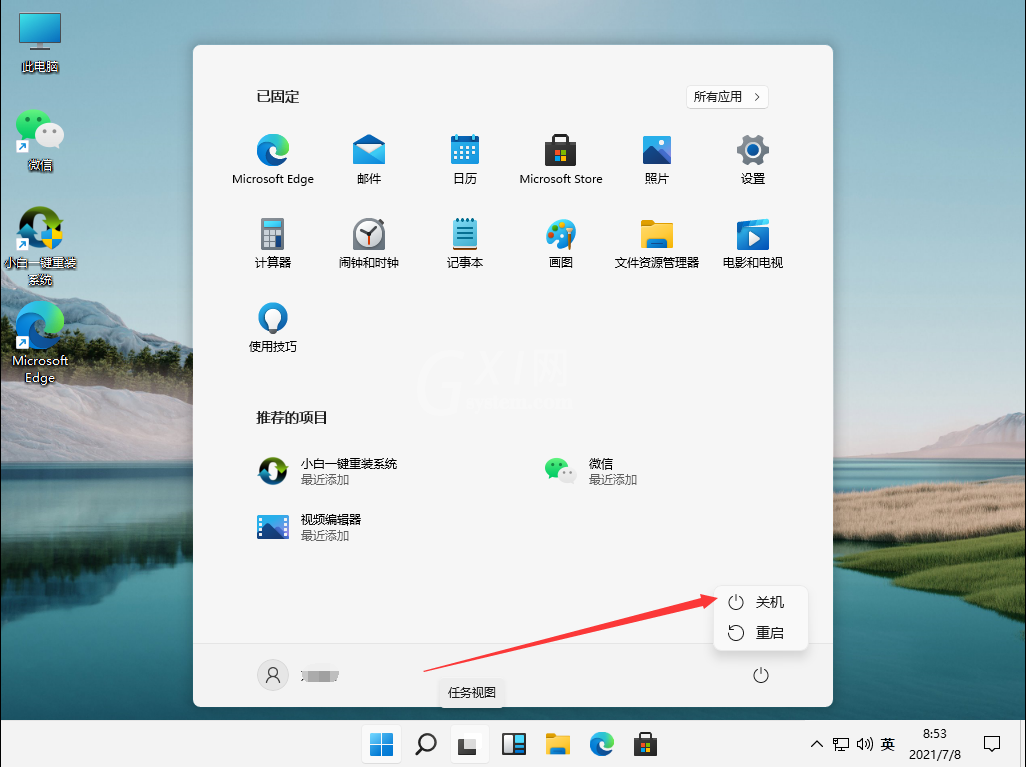
3、如果键盘有反应,按下“win+x”打开菜单,点击“关机或注销”即可。
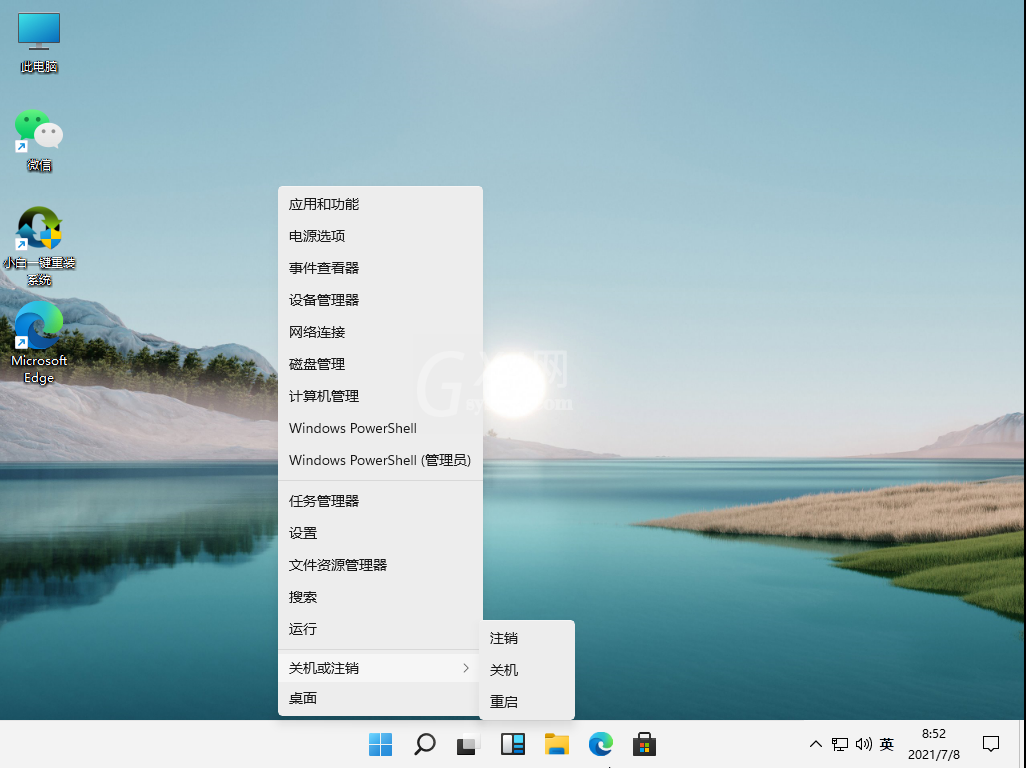
4、如果能够返回到桌面按下“Alt+F4”在弹出窗口中选择“关机”并点击“确定”。
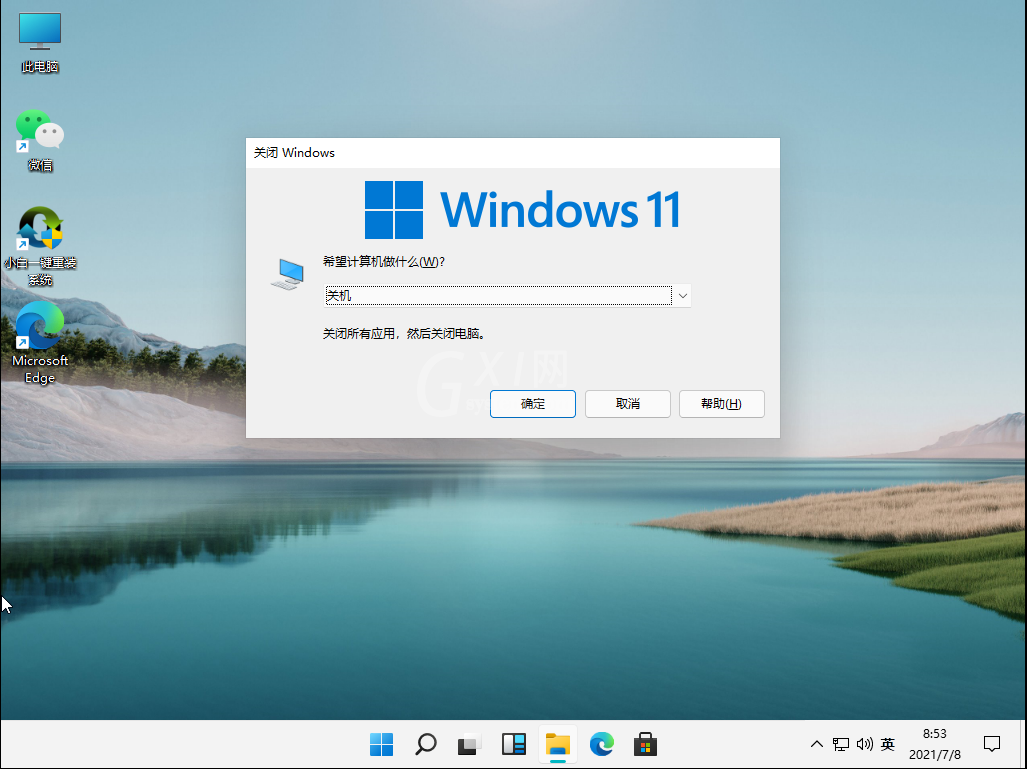
以上这篇文章就是Win11强制关机操作教程,更多精彩教程请关注Gxl网!



























